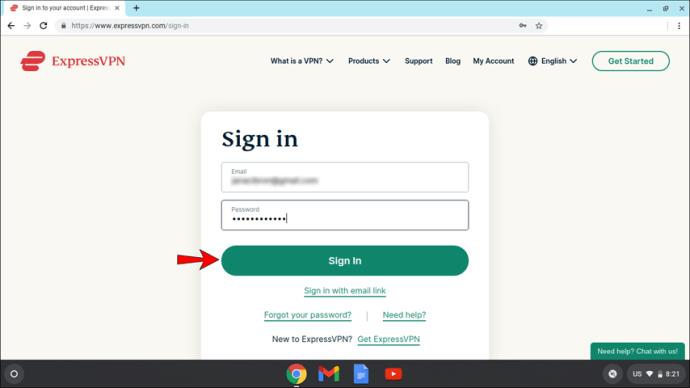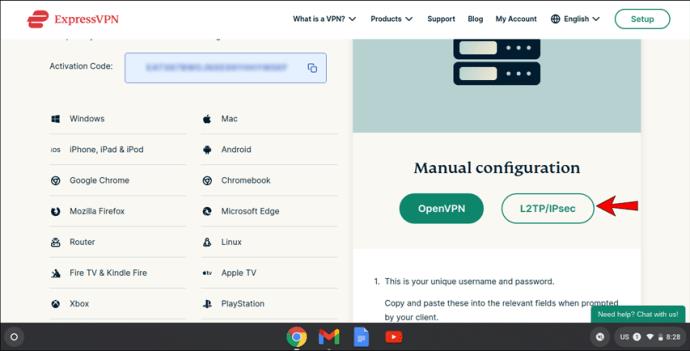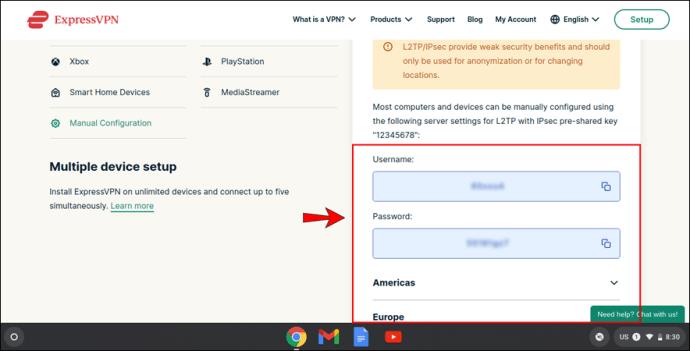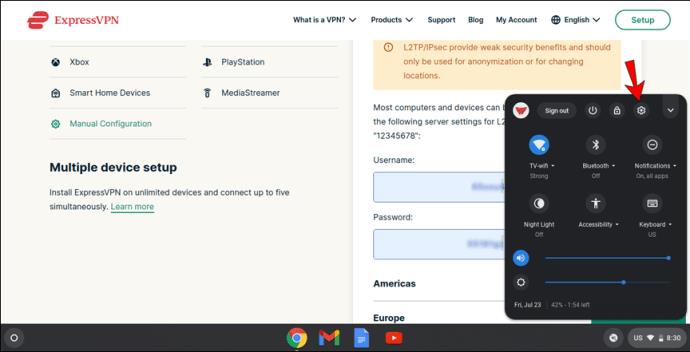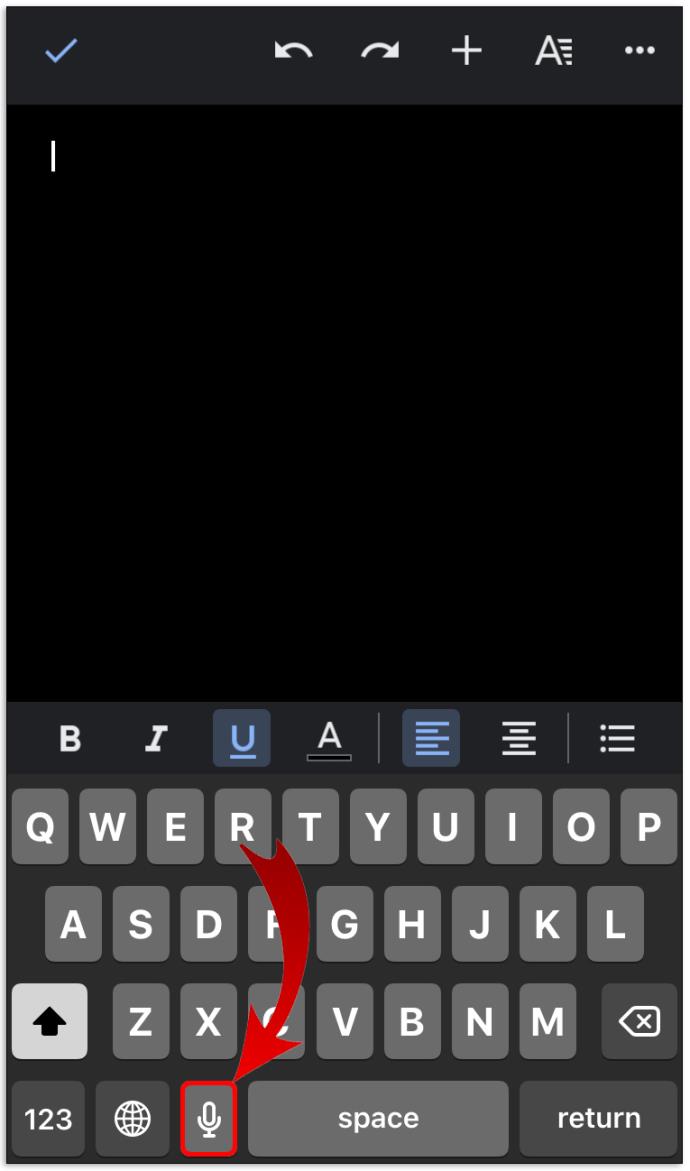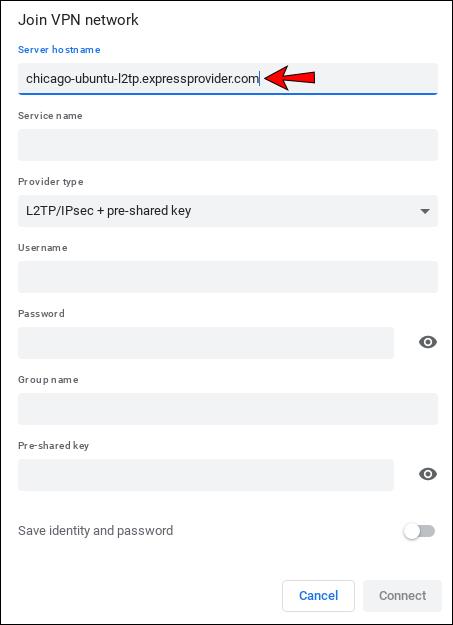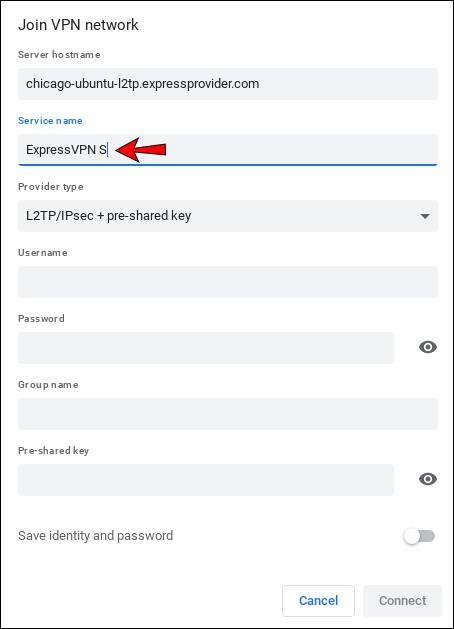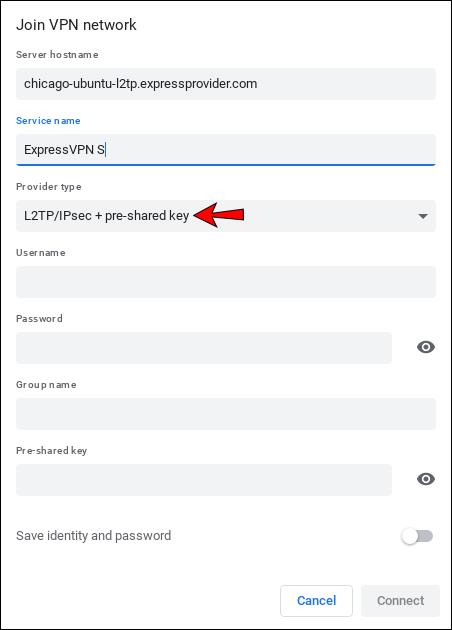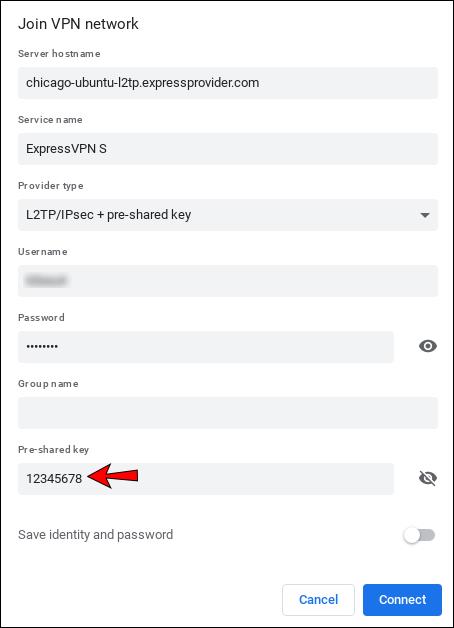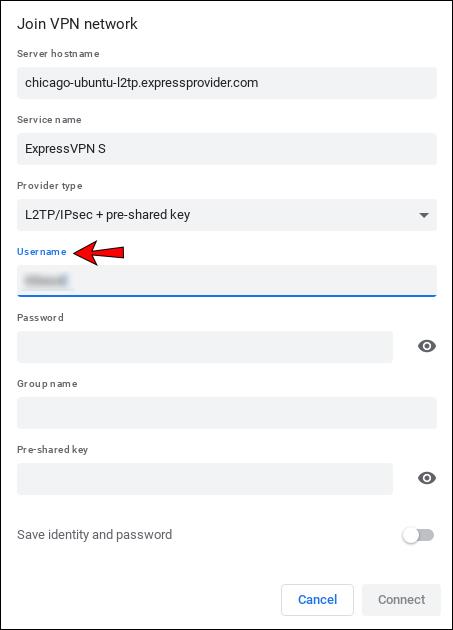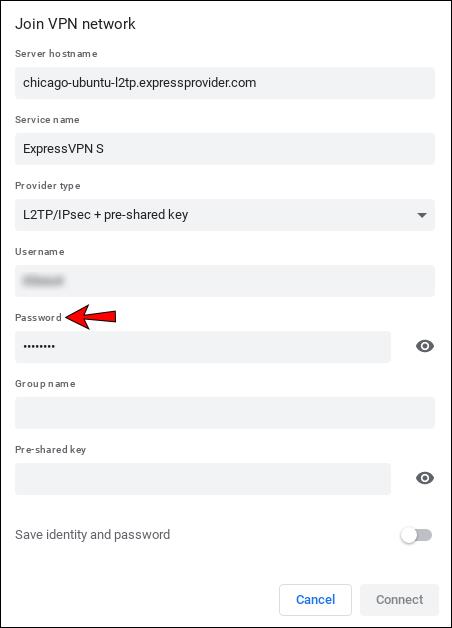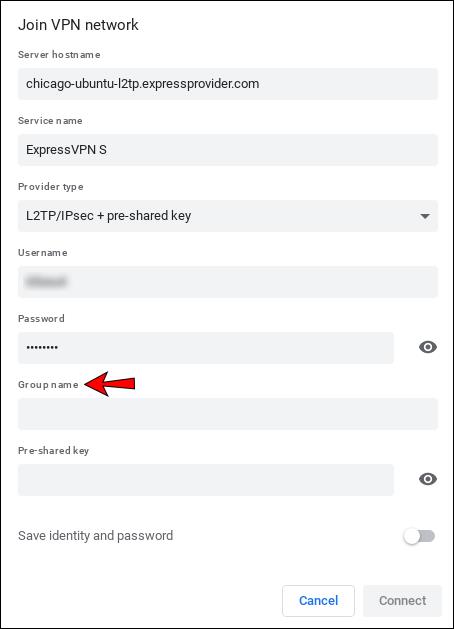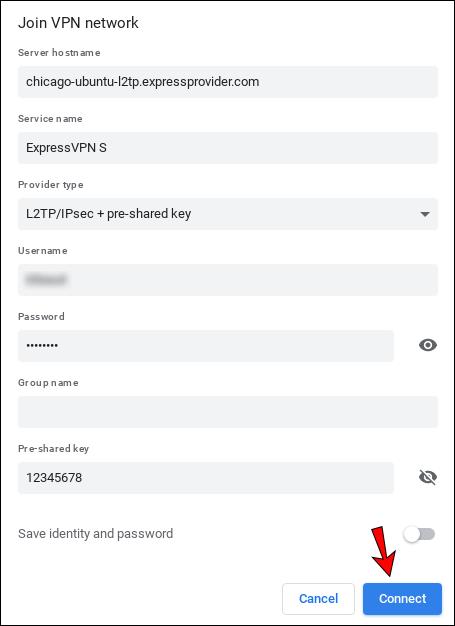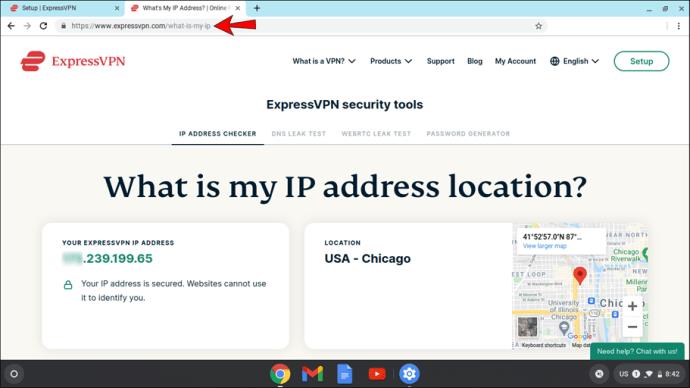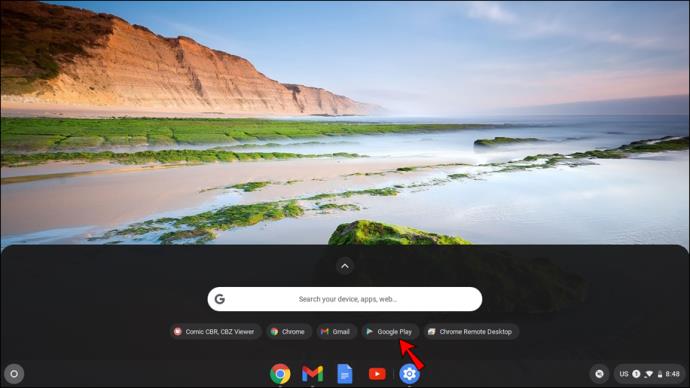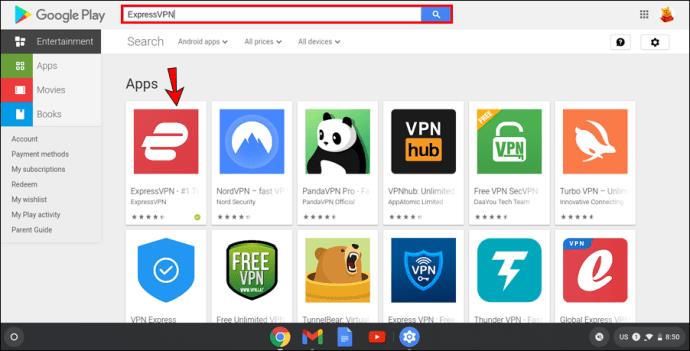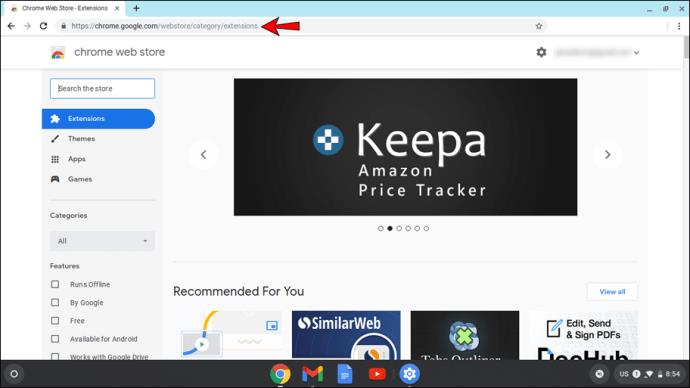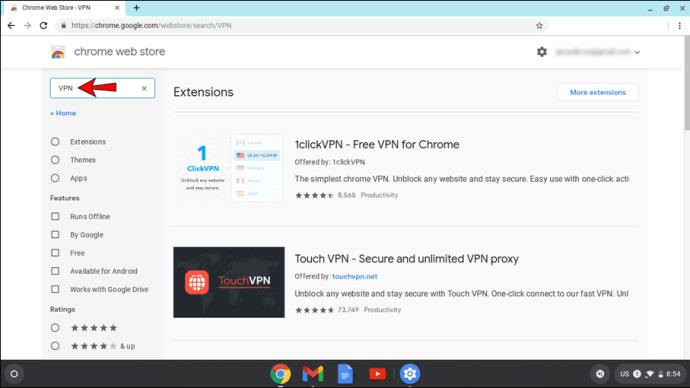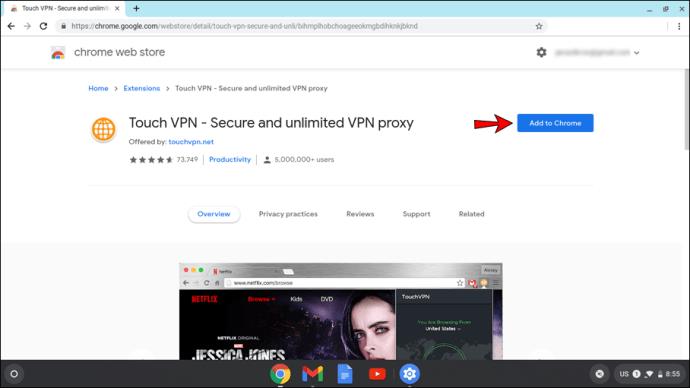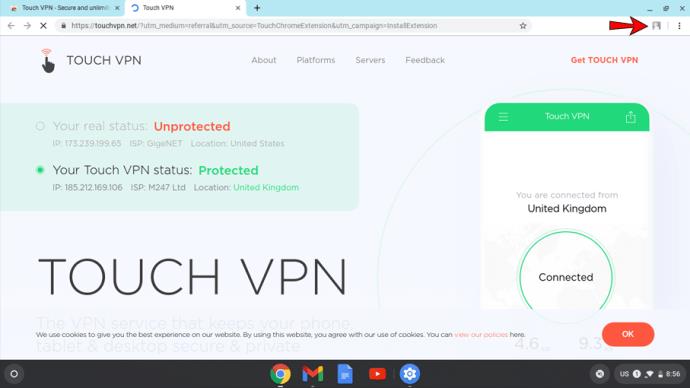คุณต้องการทราบวิธีใช้ VPN บน Chromebook หรือไม่? หากคุณเคยค้นคว้าเกี่ยวกับความปลอดภัยของเครือข่ายหรือวิธีเข้าถึงเว็บไซต์หรือบริการที่ไม่มีให้บริการในประเทศของคุณ คุณจะต้องเคยเจอกับ VPN VPN หรือเครือข่ายส่วนตัวเสมือน ช่วยให้คุณสร้างอุโมงค์ระหว่าง Chromebook และเซิร์ฟเวอร์ ทำให้เครือข่ายของคุณปลอดภัย

หากคุณไม่แน่ใจว่าจะใช้ VPN บน Chromebook อย่างไร ไม่ต้องมองหาที่ไหนอีกแล้ว ในบทความนี้ เราจะแสดงให้คุณเห็นหลายวิธีในการดำเนินการดังกล่าว และหารือเกี่ยวกับคุณสมบัติอื่นๆ ที่คุณอาจพบว่ามีประโยชน์
วิธีใช้ VPN บน Chromebook
ไม่ว่าคุณจะต้องการปกป้องเครือข่ายของคุณหรือเข้าถึงเว็บไซต์และบริการที่ไม่สามารถใช้งานได้ การใช้ VPN เป็นตัวเลือกที่ยอดเยี่ยม มีหลายวิธีในการดำเนินการ ซึ่งหนึ่งในนั้นคือการกำหนดค่าด้วยตนเองภายใน Chromebook ของคุณ หาก Chromebook ของคุณไม่รองรับแอป Android นี่เป็นตัวเลือกที่คุณต้องทำ
คุณสามารถค้นหาโซลูชัน VPN มากมายทางออนไลน์ เราแนะนำให้ใช้ExpressVPNเนื่องจากเชื่อถือได้และใช้งานง่าย
ต่อไปนี้เป็นวิธีกำหนดค่าExpressVPN ด้วยตนเอง :
- หากคุณยังไม่ได้ซื้อ ExpressVPN โดยไปที่หน้านี้
- เมื่อคุณตั้งค่าแล้ว ให้ไปที่ หน้าการตั้งค่า ExpressVPNและลงชื่อเข้าใช้
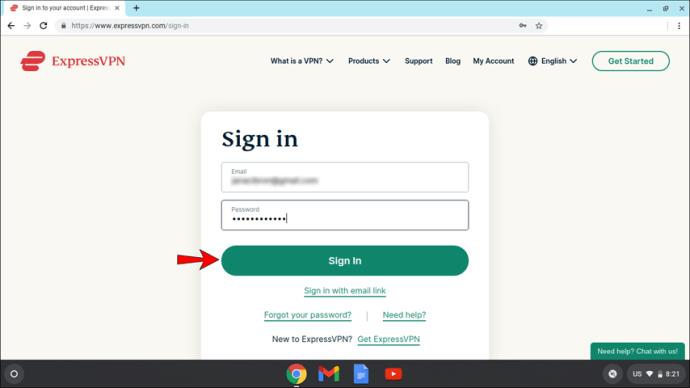
- คุณจะได้รับรหัสทางอีเมลซึ่งคุณต้องป้อนในหน้าถัดไป

- แตะ “L2TP/IP วินาที”
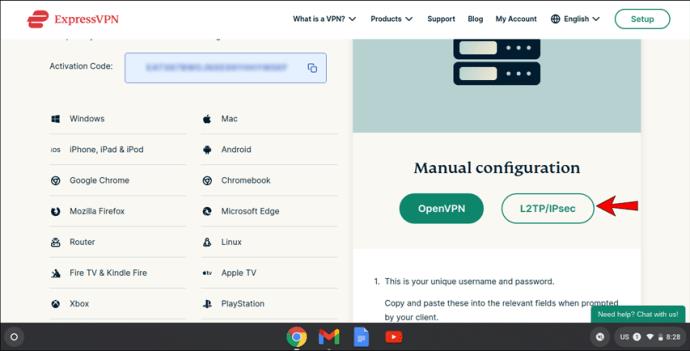
- คุณจะเห็นชื่อผู้ใช้ รหัสผ่าน และรายการที่อยู่เซิร์ฟเวอร์ทั่วโลก เปิดหน้านี้ไว้เนื่องจากคุณจะต้องใช้ข้อมูลนี้ในภายหลัง
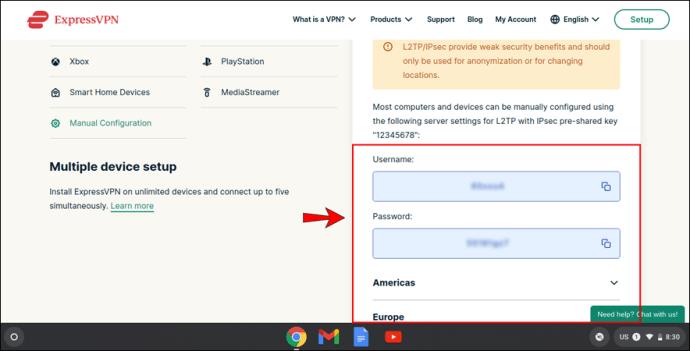
- แตะเวลาที่มุมขวาล่างของหน้าจอ แล้วแตะไอคอนรูปเฟือง
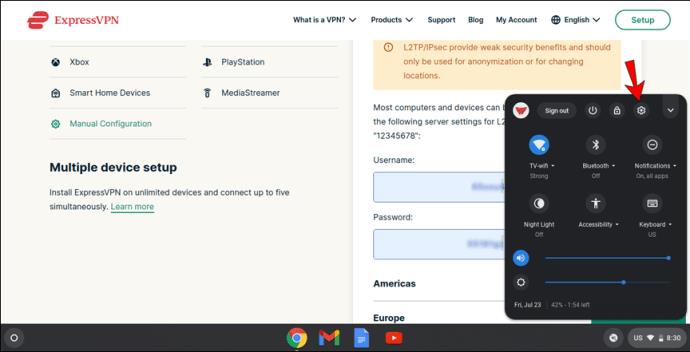
- ใต้แท็บ “เครือข่าย” แตะ “เพิ่มการเชื่อมต่อ” จากนั้นเลือก “เพิ่ม OpenVPN/L2TP…”
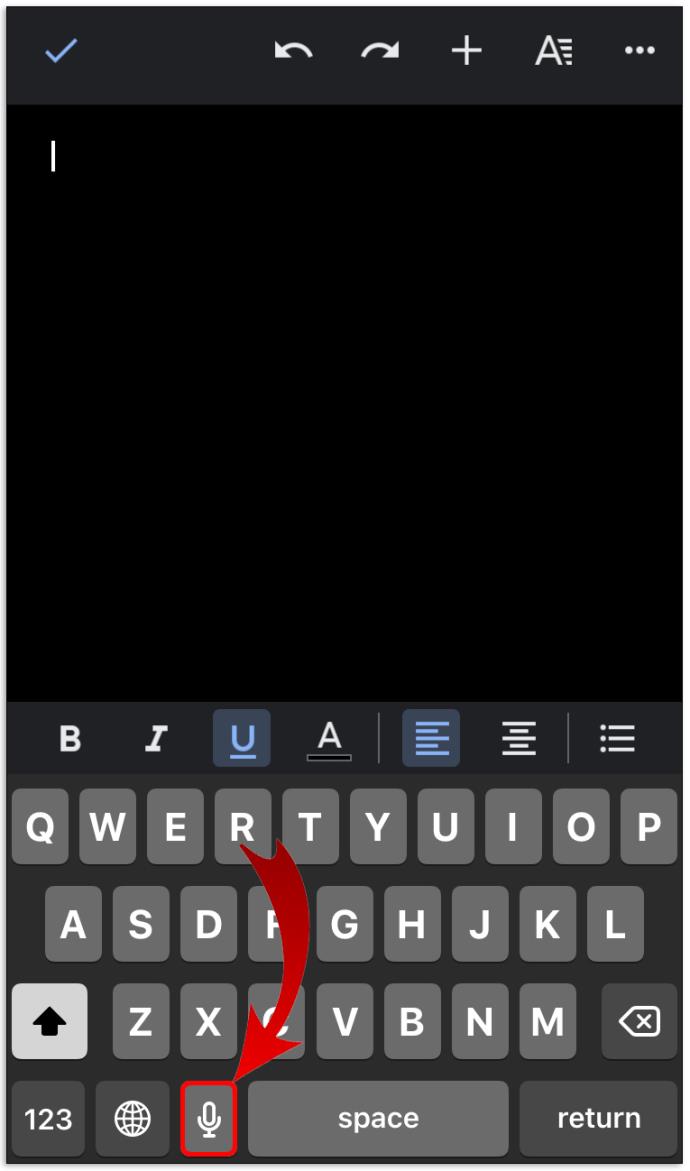
- ภายใต้แท็บ “เข้าร่วมเครือข่าย VPN” ป้อนข้อมูลต่อไปนี้:
- ชื่อโฮสต์เซิร์ฟเวอร์: ใช้ที่อยู่เซิร์ฟเวอร์จากขั้นตอนที่ 5
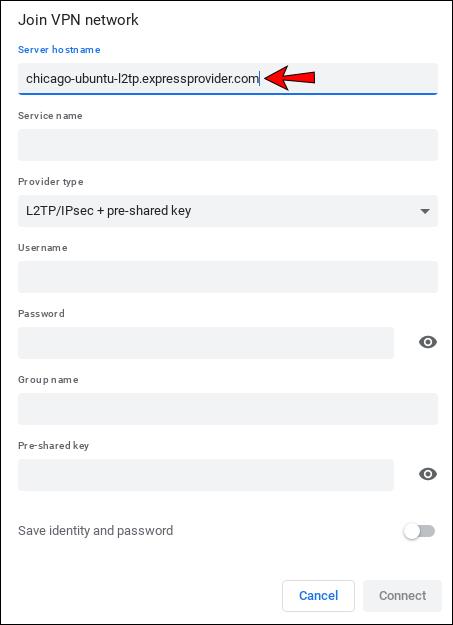
- ชื่อเซิร์ฟเวอร์: ตั้งชื่อที่เป็นที่รู้จักให้กับเซิร์ฟเวอร์ ตัวอย่างเช่น “ExpressVPN S”
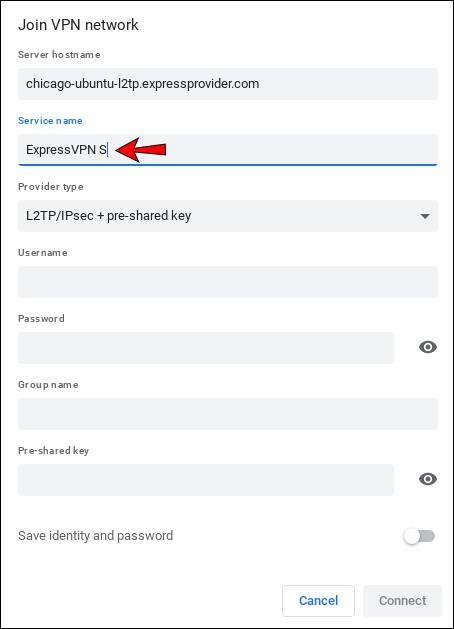
- ประเภทผู้ให้บริการ: เลือก “L2TP/IP sec + pre-shared key
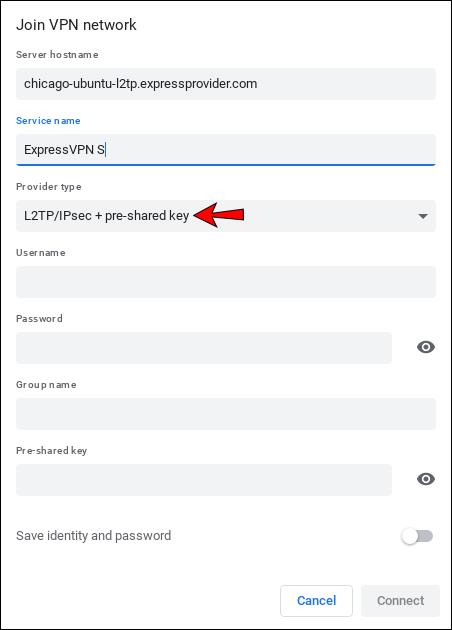
- รหัสที่ใช้ร่วมกันล่วงหน้า: 12345678
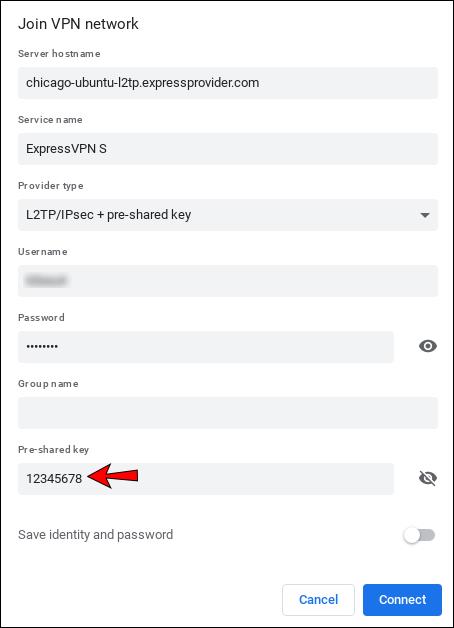
- ชื่อผู้ใช้: ใช้ชื่อผู้ใช้จากขั้นตอนที่ 5
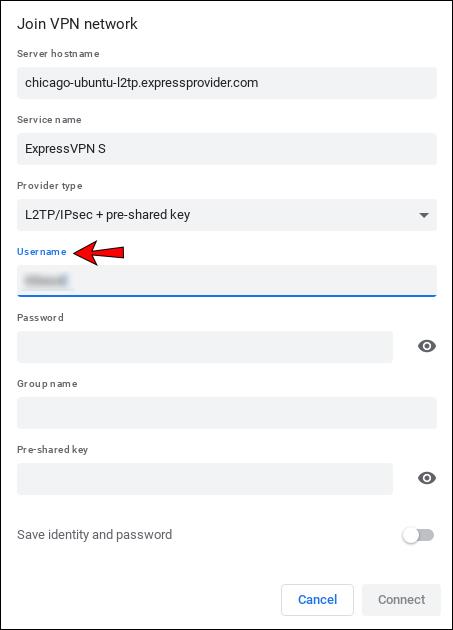
- รหัสผ่าน: ใช้รหัสผ่านจากขั้นตอนที่ 5
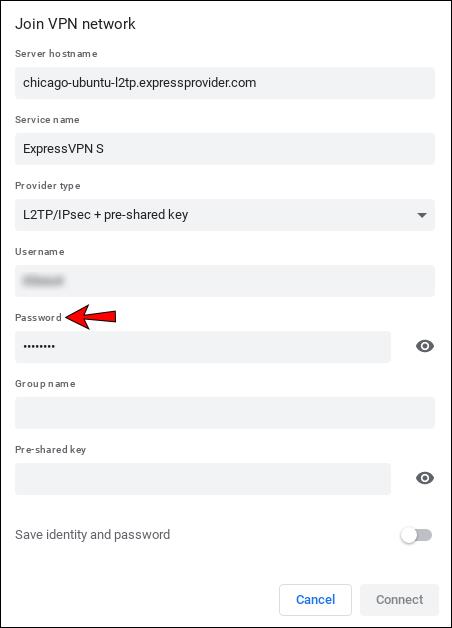
- ชื่อกลุ่ม: ไม่ต้องพิมพ์อะไรที่นี่
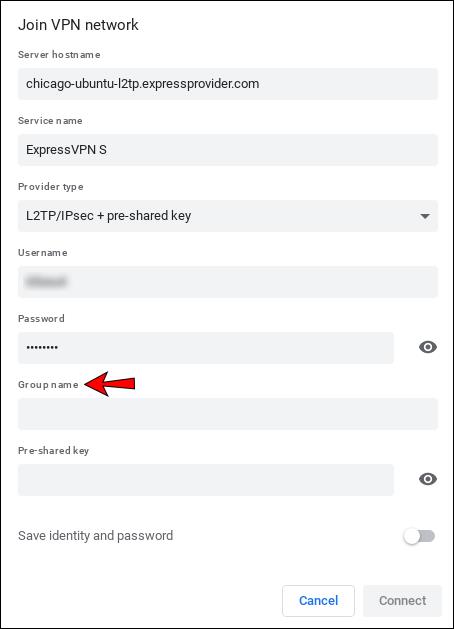
- บันทึกข้อมูลประจำตัวและรหัสผ่าน: คุณสามารถเลือกบันทึกการตั้งค่าได้ขึ้นอยู่กับความต้องการของคุณ
- แตะ “เชื่อมต่อ” หากคุณเห็นไอคอนรูปกุญแจถัดจากเครือข่าย แสดงว่าคุณเชื่อมต่อสำเร็จแล้ว
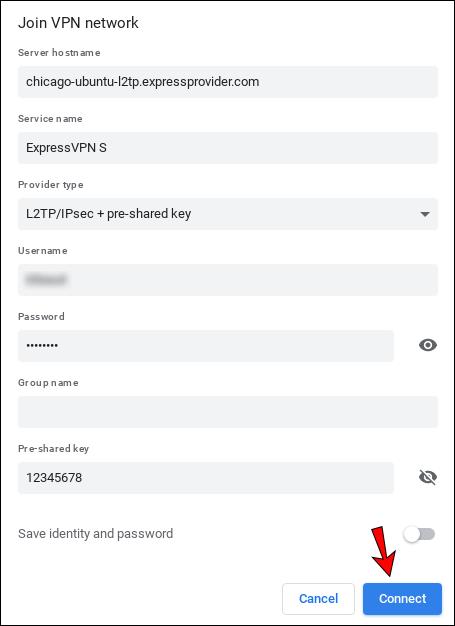
- หากคุณต้องการตรวจสอบที่อยู่ IP ของคุณ ให้ไปที่หน้านี้
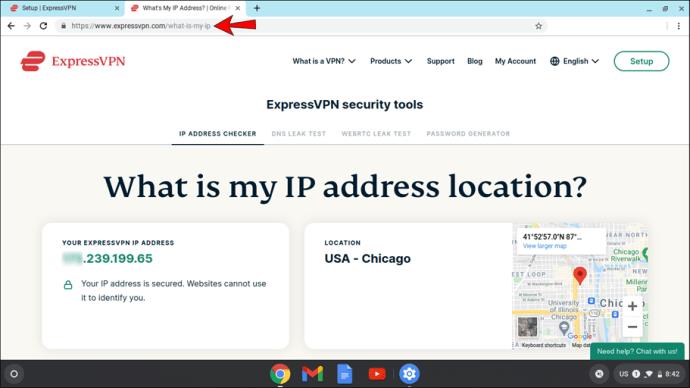
แม้ว่านี่จะเป็นตัวเลือกที่ดีหาก Chromebook ของคุณไม่รองรับแอป Android แต่ผู้ผลิตระบุว่าควรใช้การกำหนดค่าด้วยตนเองสำหรับการไม่เปิดเผยตัวตนและการเปลี่ยนตำแหน่งเท่านั้น นอกจากนี้ หลายคนยังพิจารณาว่า L2TP/IP วินาทีนั้นไม่ปลอดภัยเพียงพอ
ข้อเสนอจำกัด: ฟรี 3 เดือน!
รับ ExpressVPN ปลอดภัยและเป็นมิตรกับการสตรีม
รับประกันคืนเงินภายใน 30 วัน
วิธีใช้แอพ Android VPN บน Chromebook
หาก Chromebook ของคุณรองรับแอป Android คุณจะยินดีที่ทราบว่า ExpressVPN เสนอบริการนี้ วิธีตั้งค่ามีดังนี้
- ไปที่ Play สโตร์
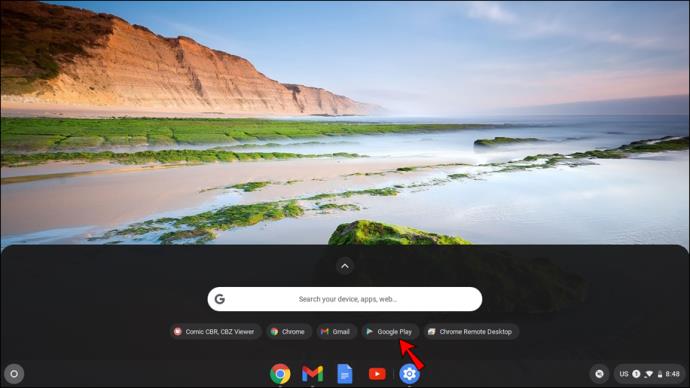
- ค้นหา “ExpressVPN” แล้วแตะ “ติดตั้ง”
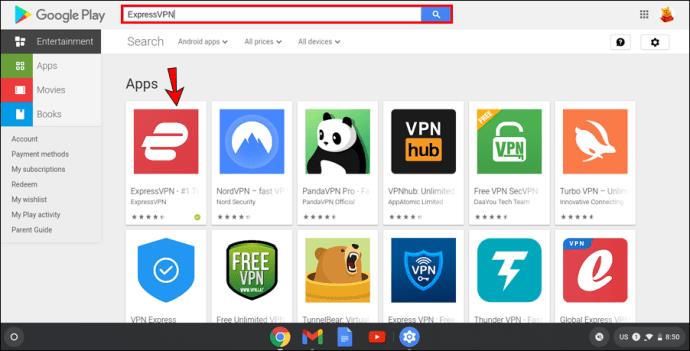
- เปิดแอป
- หากคุณไม่มีบัญชี ให้สร้างบัญชีใหม่ หากคุณทำเช่นนั้น ให้ลงชื่อเข้าใช้ด้วยที่อยู่อีเมลและรหัสผ่านของคุณ
- ข้อความป๊อปอัปที่ขอให้คุณอนุญาตการสร้างการเชื่อมต่อ VPN จะปรากฏขึ้นบนหน้าจอของคุณ แตะ “ตกลง”
- แตะปุ่มเปิดปิดเพื่อเชื่อมต่อกับเซิร์ฟเวอร์ VPN ExpressVPN จะแนะนำตำแหน่งด้วยคุณสมบัติ “ตำแหน่งอัจฉริยะ” หากคุณต้องการเลือกตำแหน่งอื่น ให้แตะจุดสามจุดแล้วเลือกจุดที่คุณต้องการ
- หากการเชื่อมต่อของคุณสำเร็จ คุณจะเห็นข้อความ “เชื่อมต่อแล้ว” เขียนอยู่ใต้ปุ่มเปิด/ปิด
- คุณสามารถตรวจสอบที่อยู่ IP ของคุณได้โดยไปที่หน้านี้
การใช้แอป ExpressVPN สำหรับ Android เป็นหนึ่งในวิธีที่ง่ายที่สุดในการตั้งค่า VPN บน Chromebook ของคุณ คุณมั่นใจได้ว่าเครือข่ายของคุณได้รับการปกป้อง
ข้อดีบางประการของการใช้แอป ExpressVPN สำหรับ Android บน Chromebook ของคุณคือ:
- คุณสามารถเลือกตำแหน่ง – ด้วย ExpressVPN คุณสามารถเลือกหนึ่งใน 160 ตำแหน่งเซิร์ฟเวอร์ที่มีอยู่
- คุณสามารถเลือกแอปที่ใช้ ExpressVPN – เมื่อเชื่อมต่อกับ ExpressVPN คุณสามารถเลือกแอปที่คุณต้องการใช้ VPN
- คุณสามารถใช้สวิตช์ฆ่า – ExpressVPN ช่วยให้คุณปลอดภัยแม้ในขณะที่คุณขาดการเชื่อมต่ออินเทอร์เน็ต ในกรณีนี้ ExpressVPN จะบล็อกการรับส่งข้อมูลทั้งหมด
- บริการที่เป็นมิตรกับผู้ใช้ – ExpressVPN ให้บริการใน 16 ภาษา หากภาษาอังกฤษไม่ใช่ภาษาแม่ของคุณ คุณสามารถเลือกตัวเลือกอื่นได้
- เซิร์ฟเวอร์ที่อัปเดต – ExpressVPN ทำงานเพื่อปรับปรุงและเพิ่มประสิทธิภาพเซิร์ฟเวอร์อยู่เสมอ ซึ่งรวมถึงการเชื่อมต่อที่รวดเร็วและเชื่อถือได้
วิธีใช้ VPN บน Chromebook ด้วยส่วนขยาย Chrome
มีอีกวิธีในการปกป้องปริมาณการใช้เว็บบน Chromebook ของคุณ: ส่วนขยายเบราว์เซอร์ VPN ในไม่กี่ขั้นตอน คุณสามารถป้องกันการเข้าชมเว็บของคุณโดยการติดตั้งส่วนขยาย
ExpressVPN มีส่วนขยายเบราว์เซอร์ แต่สำหรับ Windows, Mac และ Linux เท่านั้น ไม่มีส่วนขยายเบราว์เซอร์ ExpressVPN สำหรับ Chromebook อย่างไรก็ตาม มีบริการ VPN อื่น ๆ ที่คุณสามารถใช้ได้:
- ไปที่Chrome เว็บสโตร์
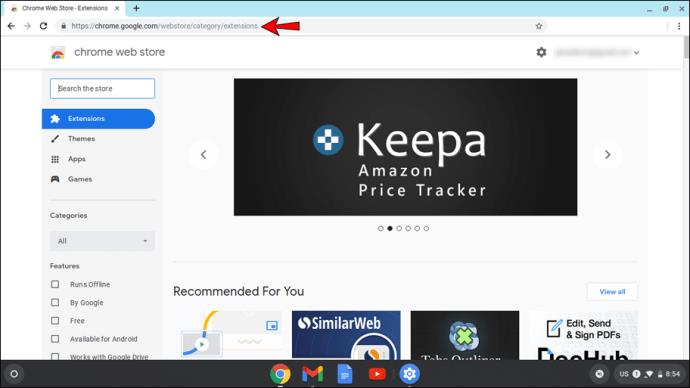
- ในแถบค้นหา พิมพ์ “VPN”
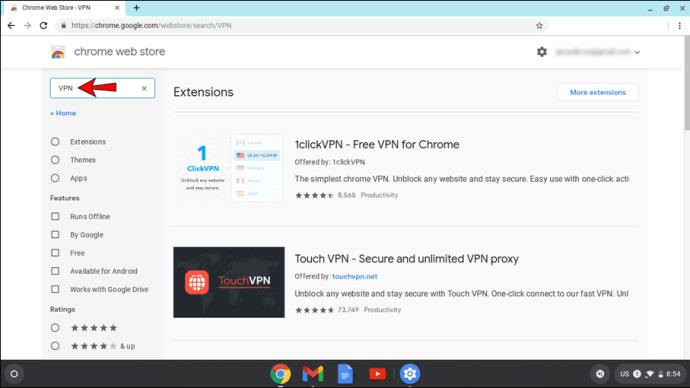
- เลือกและติดตั้ง
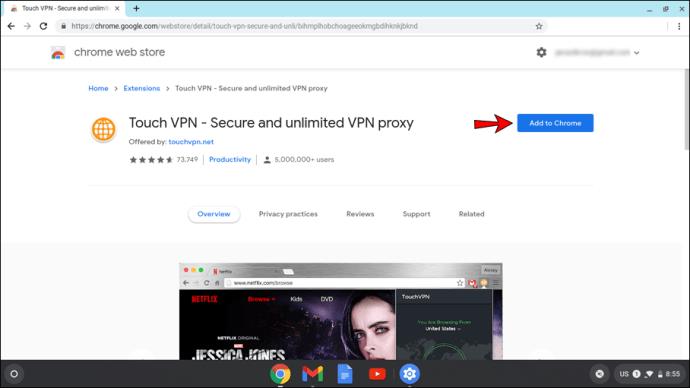
- ส่วนขยายจะปรากฏทางด้านขวาของแถบค้นหาใน Chrome
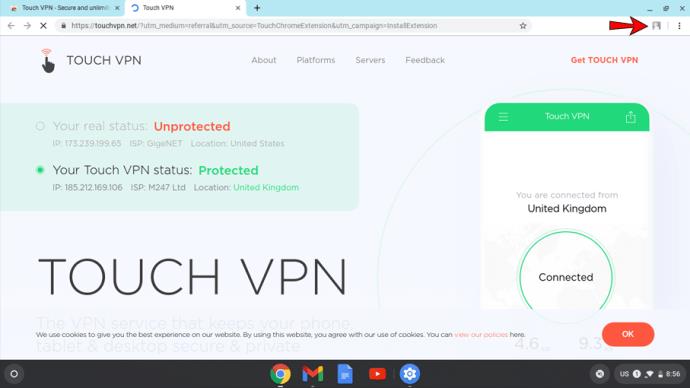
คำถามที่พบบ่อยเพิ่มเติม
ฉันจะรู้ได้อย่างไรว่า Chromebook รองรับแอป Android
ตามที่กล่าวไว้ก่อนหน้านี้ การติดตั้งแอป ExpressVPN จะทำได้ก็ต่อเมื่อ Chromebook ของคุณรองรับแอป Android แม้ว่าหลายคนจะสนับสนุนพวกเขา แต่ก็มีข้อยกเว้น
กฎทั่วไปคือ Chromebook ทุกเครื่องที่ผลิตในปี 2019 หรือหลังจากนั้นจะรองรับแอป Android เว้นแต่จะระบุไว้เป็นอย่างอื่น อย่างไรก็ตาม Chromebook บางรุ่นที่ผลิตก่อนปี 2019 รองรับแอป Android ด้วยเช่นกัน หากคุณสนใจตรวจสอบ Chromebook ที่ผลิตก่อนปี 2019 ที่รองรับแอป Android โปรดไปที่หน้านี้
ฉันสามารถใช้ VPN กับ Chromebook ของโรงเรียนได้หรือไม่
คำตอบขึ้นอยู่กับการตั้งค่าที่ผู้ดูแลระบบเครือข่ายตั้งค่าไว้ โดยปกติแล้ว โรงเรียนจะบล็อกเว็บไซต์และแอปต่างๆ เช่น โซเชียลเน็ตเวิร์กหรือเกมคอมพิวเตอร์ เมื่อใช้ VPN นักเรียนสามารถเข้าถึงสิ่งเหล่านี้ได้โดยไม่มีปัญหาใดๆ
อย่างไรก็ตาม ผู้ดูแลระบบเครือข่ายมักจะทำให้ตัวเลือกนี้ใช้งานไม่ได้เนื่องจากการตั้งค่าที่แตกต่างกัน Chromebook ของโรงเรียนมีไว้เพื่อวัตถุประสงค์ทางการศึกษาเท่านั้น ซึ่งเป็นสาเหตุที่เครือข่ายสังคมและเว็บไซต์อื่นๆ ทั้งหมดถูกจำกัด
Chromebook มี VPN ในตัวหรือไม่
Chromebook มีการสนับสนุนในตัวสำหรับ VPN เท่านั้น แต่ไม่ได้ติดตั้ง VPN จริงไว้ หากคุณต้องการใช้ VPN คุณต้องติดตั้ง
ความคิดสุดท้ายเกี่ยวกับวิธีใช้ VPN บน Chromebook
การใช้ VPN มีข้อดีมากมาย แต่สิ่งที่สำคัญที่สุดคือการรักษาเครือข่ายของคุณให้ปลอดภัย นอกจากการเรียนรู้วิธีใช้ VPN บน Chromebook แล้ว เราหวังว่าคุณจะสนุกกับการลองใช้คุณสมบัติที่น่าสนใจอื่นๆ หากคุณต้องการใช้เครือข่ายที่ปลอดภัยและมั่นคงและเปลี่ยนตำแหน่งเพื่อรับประสบการณ์ที่ดีที่สุด อย่าลังเลที่จะใช้บริการ VPN คำแนะนำของ เราคือExpressVPN
คุณเคยใช้ VPN หรือไม่? คุณสมบัติใดที่คุณชอบที่สุด? บอกเราในส่วนความคิดเห็นด้านล่าง